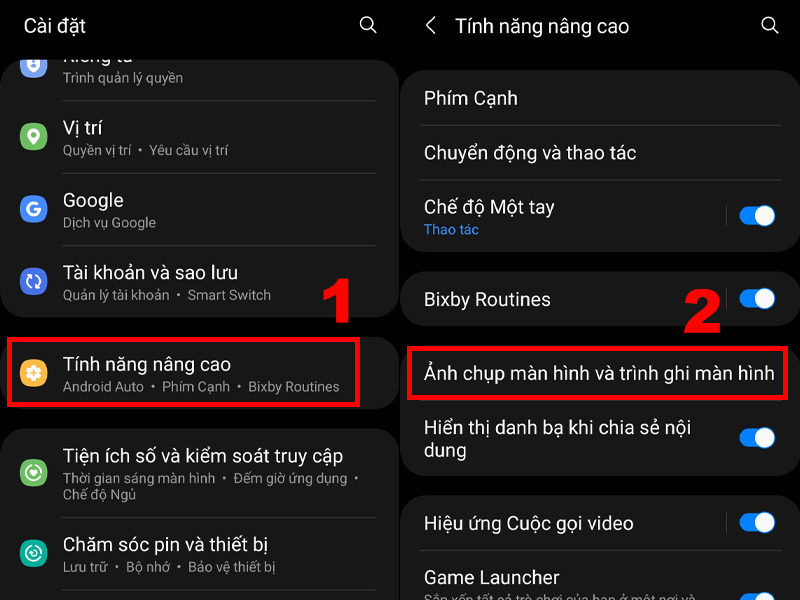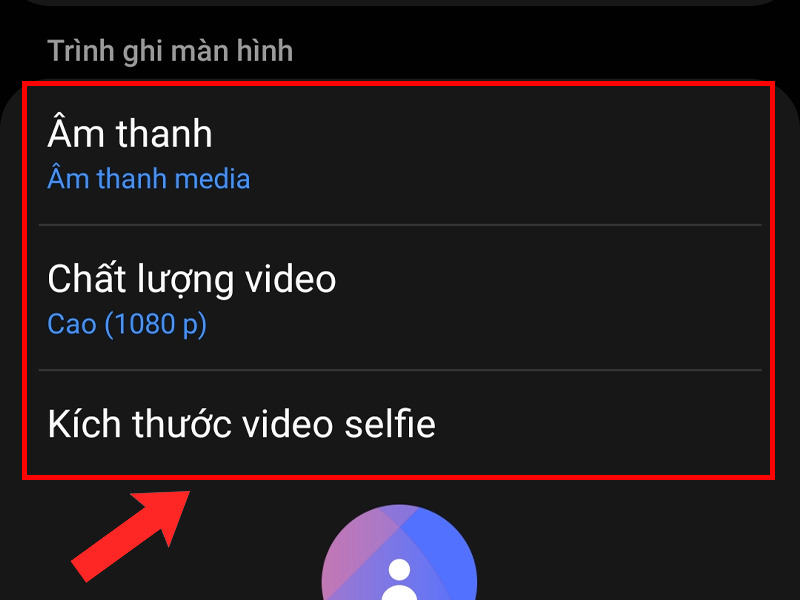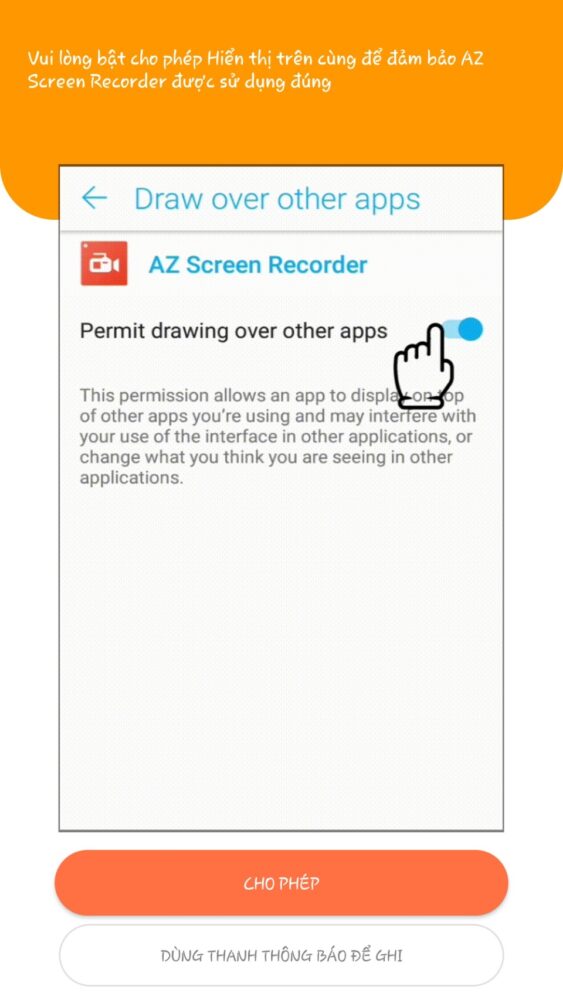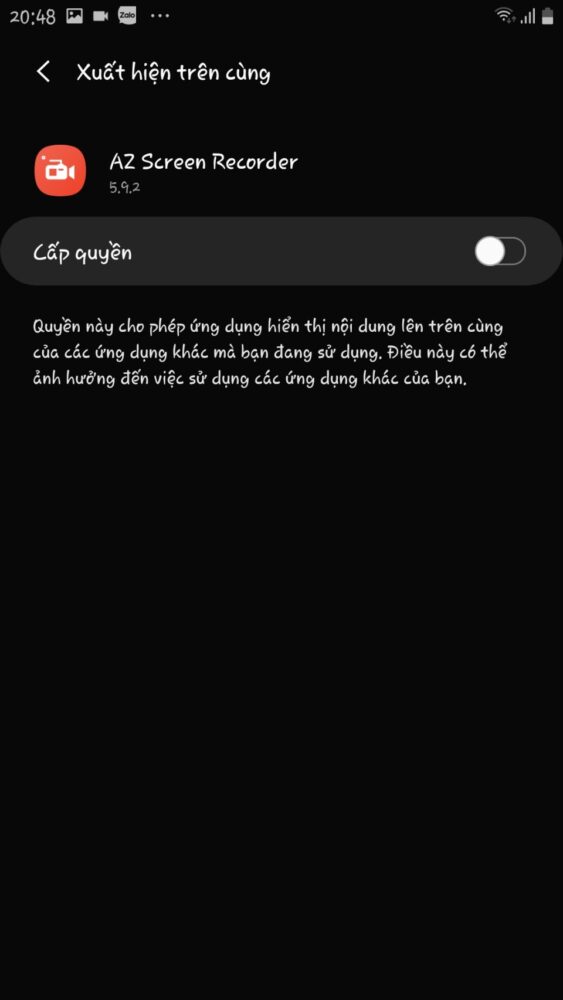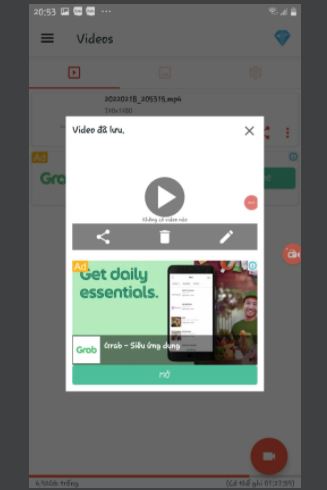Table of Contents
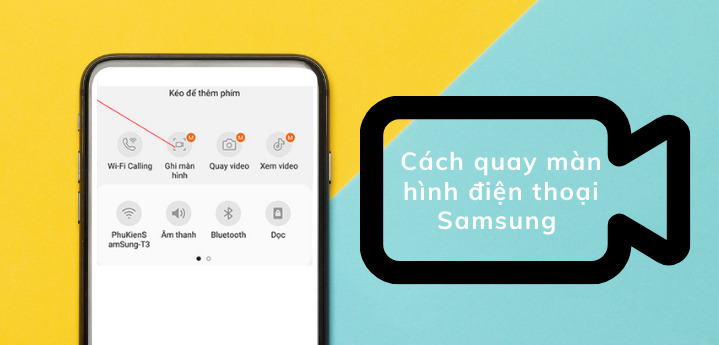
Nếu bạn đang gặp khó khăn trong việc tìm cách ghi lại màn hình điện thoại Samsung thì nhớ xem thật kỹ bài viết này nhé. Trong bài viết này GhienCongNghe sẽ chia sẻ cách quay màn hình điện thoại Samsung cho các mẫu smartphone mới nhất đến cả những dòng đã từ cách đây 2 – 3 năm trước.
Cách quay màn hình điện thoại Samsung
Đây là cách quay màn hình bằng Trình quay màn hình có ngay trên Bảng điều khiến nhanh, Tuy nhiên, có một vài lưu ý với tính năng này chỉ có thể sử dụng trên hệ điều hành Android 10 trở lên (Android Q). Chúng ta sẽ bắt đầu khám phá cách quay màn hình điện thoại Samsung ngay sau đây.
Kích hoạt Trình quay màn hình trên Samsung
Bước 1: Bạn hãy vuốt xuống để truy cập Bảng điều khiển nhanh của bạn và chọn Trình ghi màn hình (biểu tượng Camera như hình).
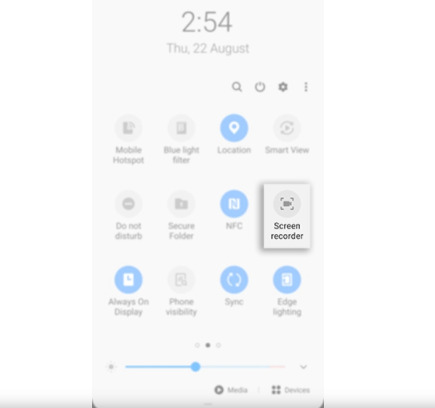
Bước 2: Chọn cài đặt Âm thanh theo mong muốn của bạn rồi nhấn vào Bắt đầu ghi.
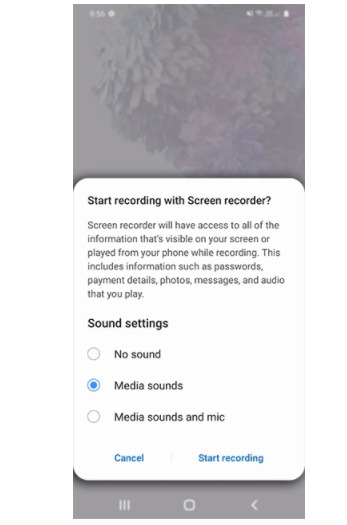
Bước 3: Sau đó, điện thoại sẽ bước vào quá trình quay màn hình. Mọi thao tác xảy ra trên màn hình của bạn đều sẽ được ghi lại. Khi đó, trên màn hình bạn sẽ hiển thị các biểu tượng như thế này (những biểu tượng này sẽ không xuất hiện trong video kết quả).
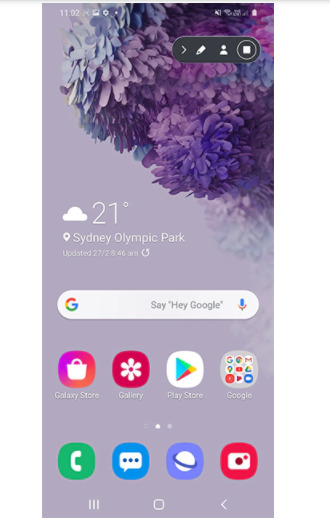
- Biểu tượng cây bút đầu tiên: Cho phép bạn viết hoặc vẽ trên màn hình – bạn có thể chọn tối đa 8 màu khác nhau để trang trí cho bản ghi của mình.
- Biểu tượng hình người thứ 2: Sẽ bật hoặc tắt tính năng Hình trong Hình (PiP) để quay màn hình với lớp phủ video của chính bạn.
- Biểu tượng ô vuông thứ 3: Đây là nút dừng quay.
Bước 4: Khi bạn muốn dừng lại việc quay màn hình thì chỉ cần nhấn biểu tượng dừng ghi (như hình)
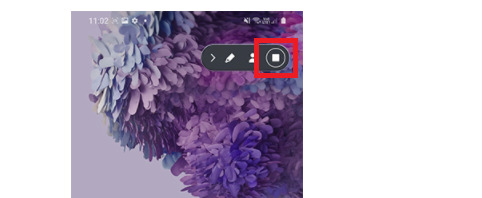
Thiết lập thông số quay màn hình
Ngoài ra, bạn cũng có thể tùy chỉnh một vài thông số để chất lượng video quay màn hình được tốt hơn với độ phân giải cao hơn và tốc độ khung hình cao hơn.
Bước 1: Trước hết bạn cứ vuốt xuống để chọn Trình ghi màn hình.
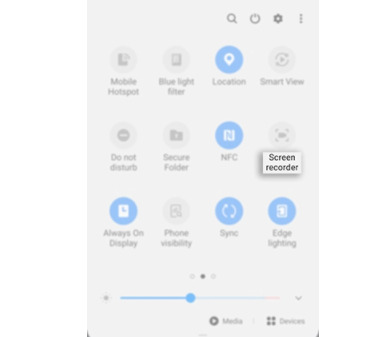
Bước 2: Chọn chất lượng âm thanh và kích thước video theo ý muốn của bạn nhé. Sau đó chọn Xong (Done).
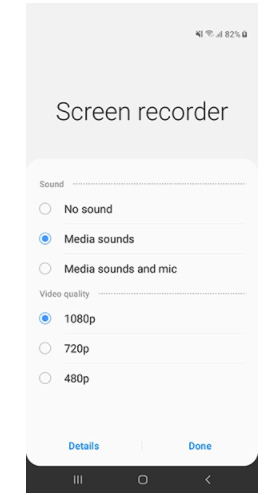
Ngoài ra bạn có thể thiết lập thêm một số cài đặt nâng cao bằng cách vào Cài đặt > Chọn Tính năng nâng cao. Sau đó, chọn Ảnh chụp màn hình và trình ghi màn hình > Nhấn chọn Cài đặt Ghi màn hình. Tại đây bạn có thêm một thiết lập về Kích thước video tự quay (Đây là cài đặt size của video).
- Âm thanh: Chọn âm thanh mà video sẽ ghi lại. Bạn có thể chọn giữa Không có âm thanh, Âm thanh media hoặc Âm thanh media và micro.
- Chất lượng video: Chọn chất lượng video mong muốn. Các tùy chọn sẵn có bao gồm 1080p, 720p và 480p.
- Kích thước video selfie: Điều chỉnh kích thước của cửa sổ bật lên khi bạn tự ghi lại bằng máy ảnh trước.
Tìm bản ghi màn hình trên điện thoại Samsung
Sau khi hoàn tất quá trình quay, bạn có thể xem lại bản ghi của mình bằng cách truy cập vào Bộ sưu tập, tìm đến mục Screenshot. Tại đây tất cả những video quay màn hình của bạn sẽ được lưu lại. Bạn chỉ cần lướt và tìm đến bản ghi màn hình bạn cần thôi.
» Xem thêm: Top 9+ App Quay màn hình trên máy tính & điện thoại tốt nhất
Quay màn hình điện thoại Samsung cũ bằng AZ Screen Recorder
Nếu bạn sử dụng Samsung đời cũ thì hẳn đã biết để quay được màn hình sẽ phức tạp hơn một số loại máy khác khi bạn không thể dùng tính năng Trình quay màn hình trên Bảng điều khiển nhanh.
Vì vậy bạn chỉ có thể tải về một ứng dụng bên thứ 3 để thực hiện điều này. Trong bài viết này, GhienCongNghe sẽ sử dụng app AZ Screen Recorder được đánh giá rất cao trong việc quay màn hình trên điện thoại Android.
Tải app quay màn hình AZ Screen Recorder
Đầu tiên bạn lên CH Play và tìm kiếm tên app AZ Screen Recorder hoặc bạn có thể truy cập nhanh vào đường link tải nhanh app AZ Screen Recorder tại đây
- Khi app đã được tải về máy, nhấn mở để vào ứng dụng nhé. Khi đó, ứng dụng sẽ yêu cầu bạn một vài quyền truy cập, bạn đọc rồi chọn Cho phép để ứng dụng có thể quay màn hình nhé.
Đây là giao diện của app khi bạn đã cấp quyền cho ứng dụng xong.
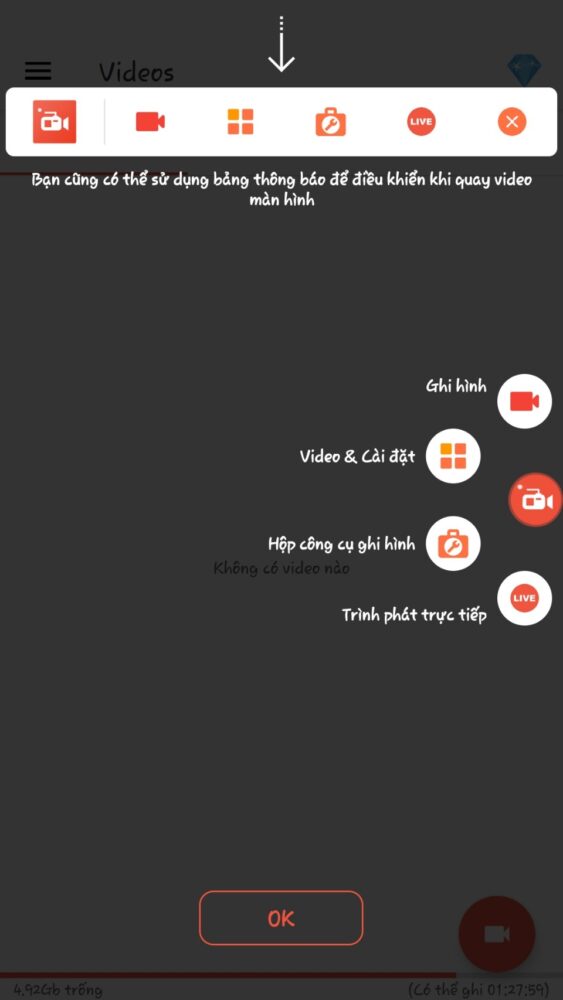
Bước tiếp theo bạn sẽ tùy chỉnh một vài thông số cho video quay màn hình của mình.
Tùy chỉnh thông số quay màn hình
Tại màn hình mặc định khi mở app, bạn nhấn vào biểu tượng Cài đặt ở góc phải phía trên màn hình. Tiếp đến bạn chỉ cần cài đặt theo yêu cầu của mình là được.
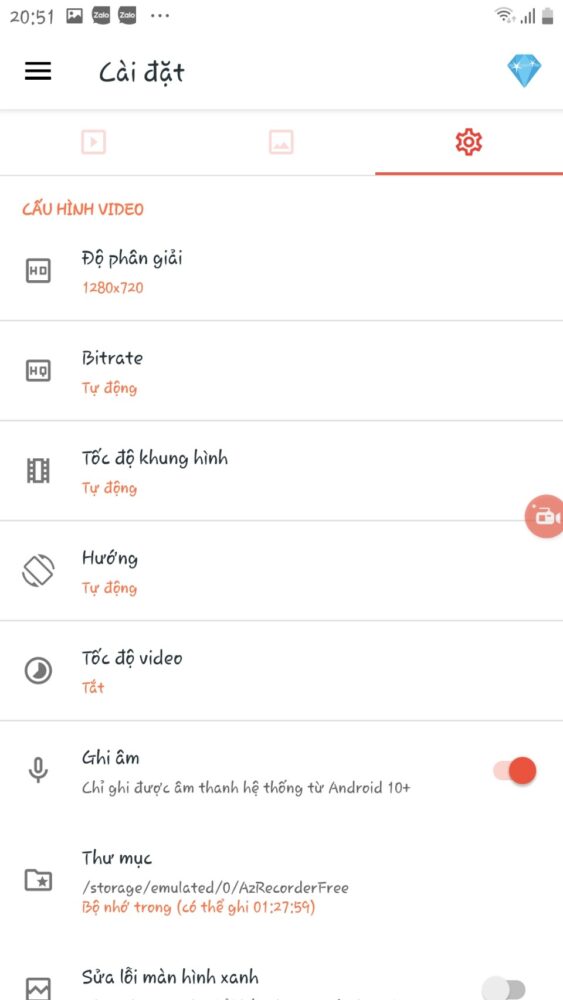
Bắt đầu quay màn hình bằng AZ Screen Recorder
Bước 1: Để quay màn hình, bạn quay lại Trang chủ.
Bước 2: Sau đó, nhấn chọn biểu tượng như hình. Tiếp đến, bạn chọn biểu tượng quay màn hình.
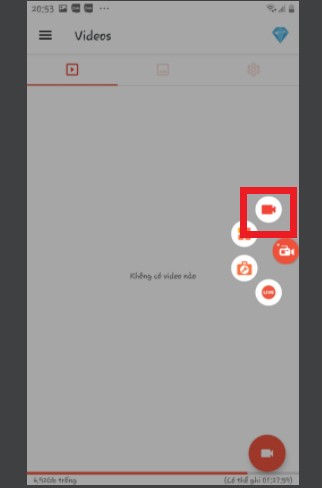
Bước 3: Đối với lần đầu tiên sử dụng app sẽ lưu ý với bạn, nó sẽ quay tất cả những gì hiển thị trên màn hình. Bạn chỉ cần nhấn Bắt đầu ngay là hệ thống tự động quay lại màn hình của bạn.
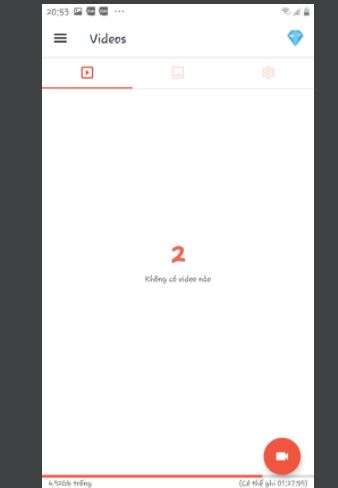
Bước 4: Sau khi quay xong bạn nhấn vào biểu tượng hình vuông có trên màn hình, app sẽ thông báo lưu video thành công đến bạn.
Nếu bạn muốn xem lại Bản ghi hình của mình thì chỉ cần vào Bộ sưu tập > Chọn AzRecorderFree. Danh sách những bản ghi được bản quay bằng AZ Screen Recorder sẽ hiển thị tại đây.
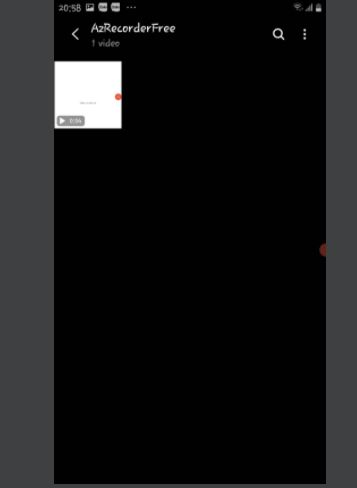
Xem thêm:
- Những cách cài nhạc chuông cho Samsung mà bạn có thể chưa biết
- Cách ẩn ứng dụng trên Samsung mà có thể bạn chưa biết
- Bạn không nên bỏ qua 2 cách sao lưu dữ liệu trên điện thoại Samsung cực xịn này
Trên đây là tất tần tật những chia sẻ của GhienCongNghe hướng dẫn bạn cách quay màn hình điện thoại Samsung. Hy vọng bài viết hữu ích với bạn. Đừng quên Like & Share bài viết để GhienCongNghe có thêm động lực ra nhiều bài viết chất lượng hơn nữa nhé.